请注意:本回答是基于提供的信息进行的总结和分析,并非原创。如果您有其他问题或需要更多信息,请随时告诉我!
1、准备硬件和软件:
- 一台具有足够存储空间的Macbook。
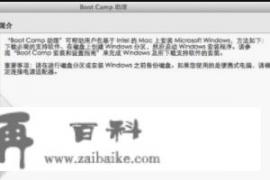
- 一个2GB或更大的U盘,用于安装Windows操作系统。
2、下载必要的软件:
- 运行Boot Camp Assistant。
- 在选择任务界面中,勾选“从Apple下载最新的Windows支持软件”选项,这样,系统将根据您的电脑配置自动下载并保存到U盘中的驱动程序。
3、创建可引导的USB安装盘:
- 按照提示,插入U盘并将它连接到Macbook上。
- 在制作可引导的U盘系统安装盘界面中,点击“选取”,选择您想要安装的Windows 7.iso文件。
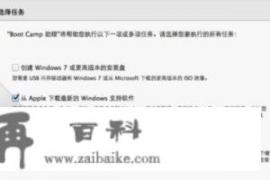
- 后续步骤将会自动开始,您只需等待完成所有文件的拷贝。
4、重新启动并进入安装界面:
- 安装过程结束后,系统会自动重启,并引导您进行Windows的安装。
- 根据屏幕上的提示完成安装流程。
5、设置分区和安装信息:
- 设置Windows 7分区大小(至少60G)。
- 安装完成后,电脑会自动重启,然后进入Windows系统。
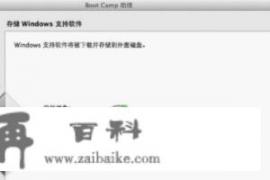
6、验证双系统:
- 开机时按下键盘上的Option键,选择您希望启动的操作系统。
工具说明:
2GB及以上U盘:推荐使用2GB以上的U盘作为安装Windows的介质。
Windows安装U盘或光盘:确保使用的Windows安装介质为原版系统,避免使用Ghost系统。
通过上述步骤,您可以轻松地在苹果笔记本上安装并使用两个操作系统。
0
